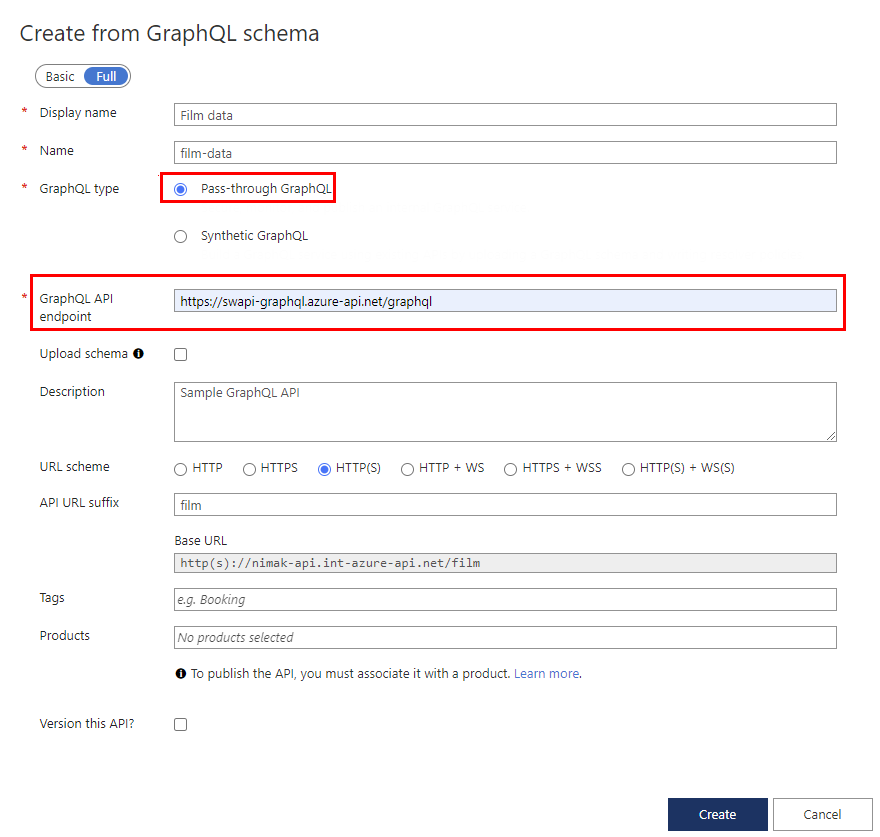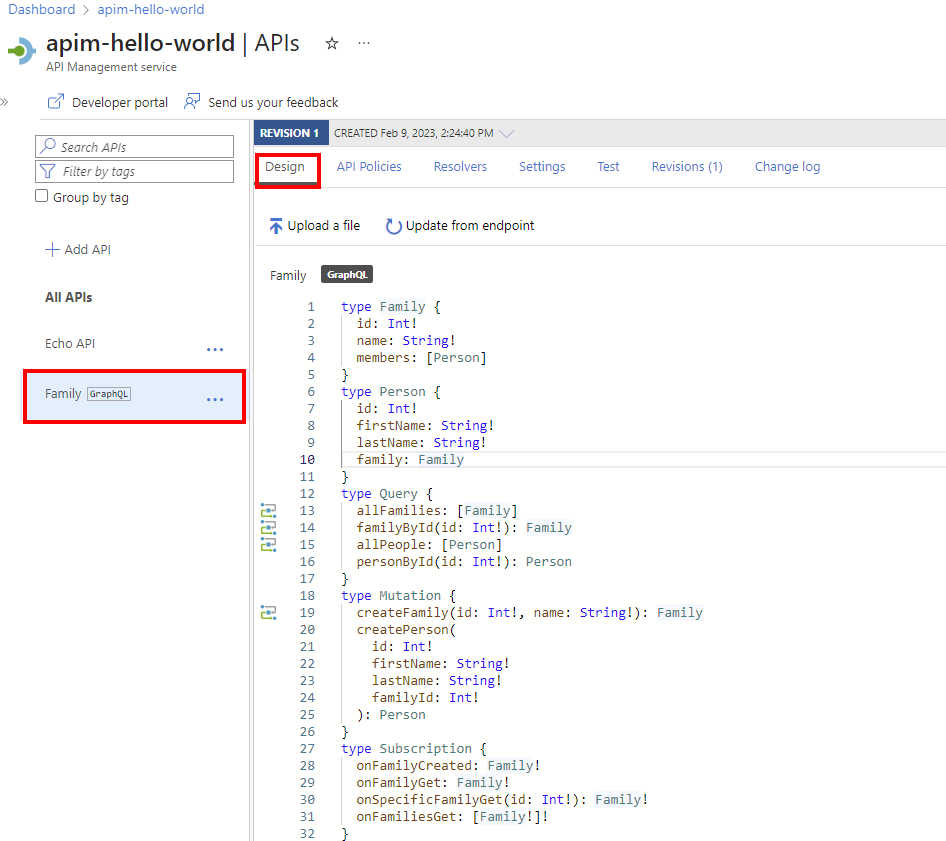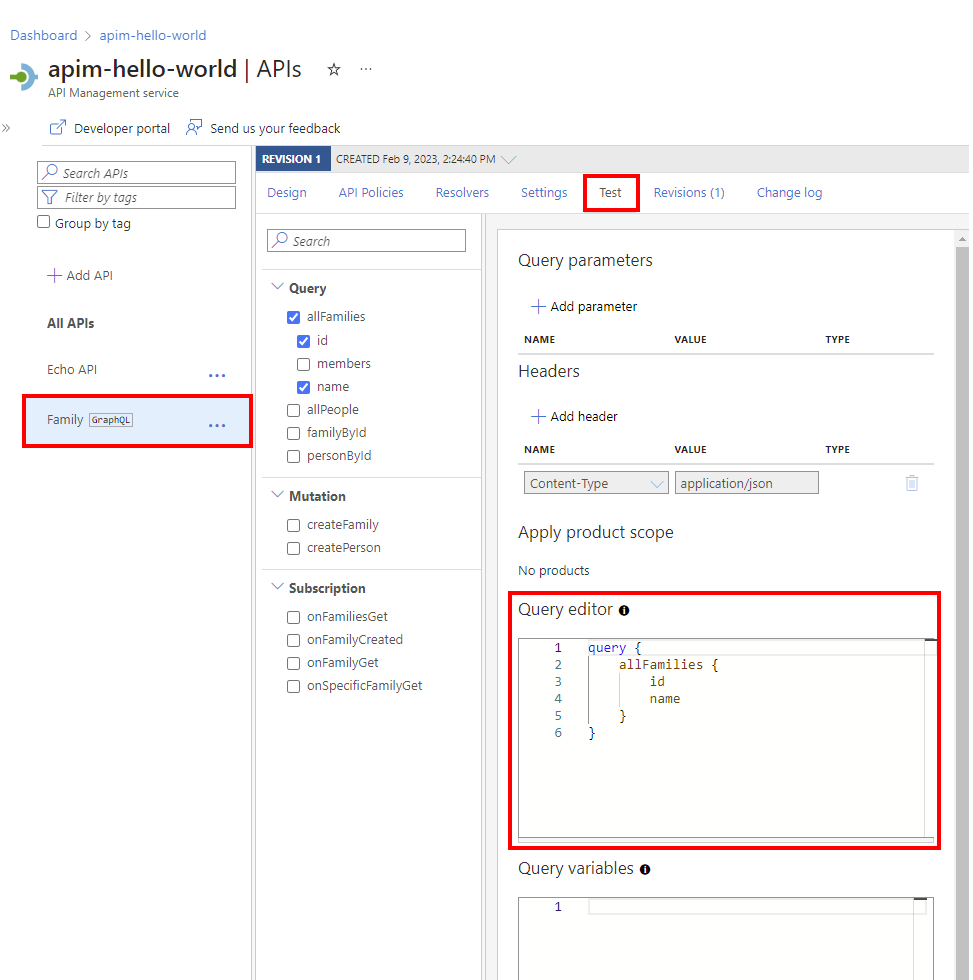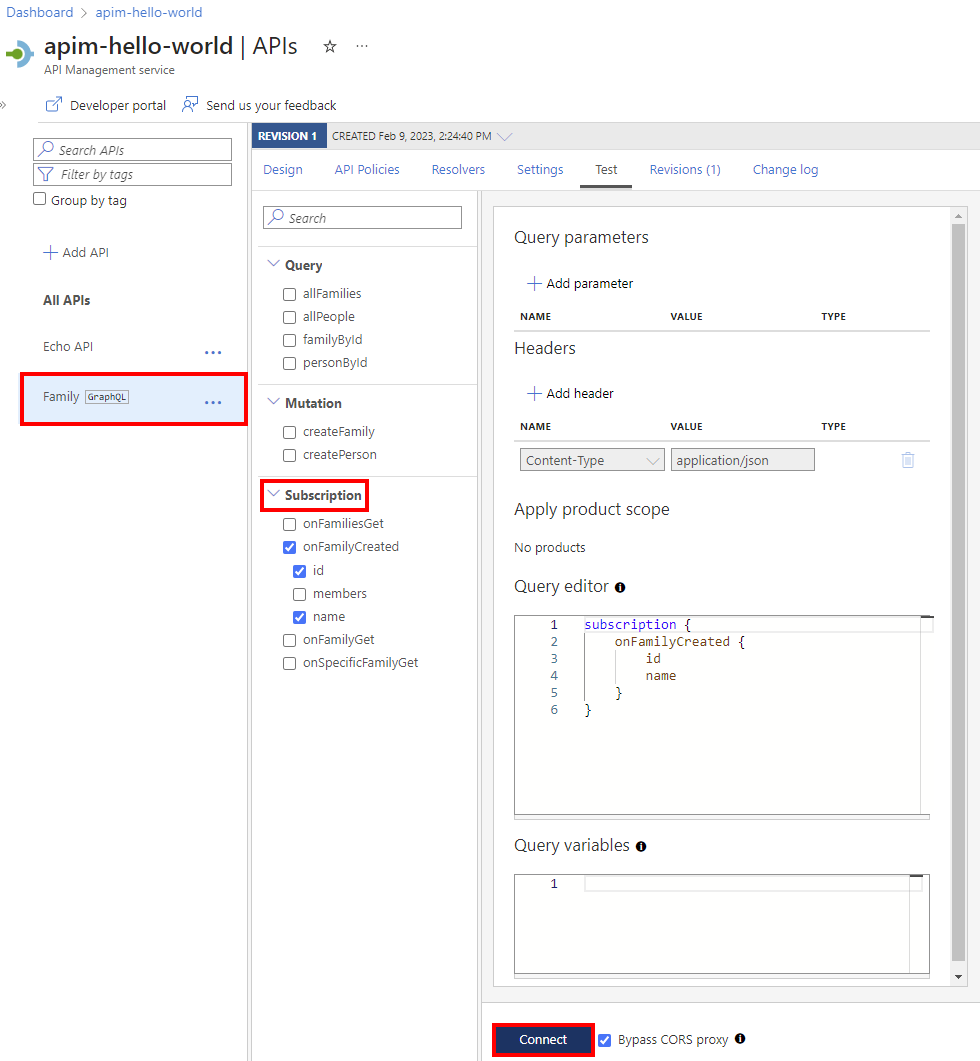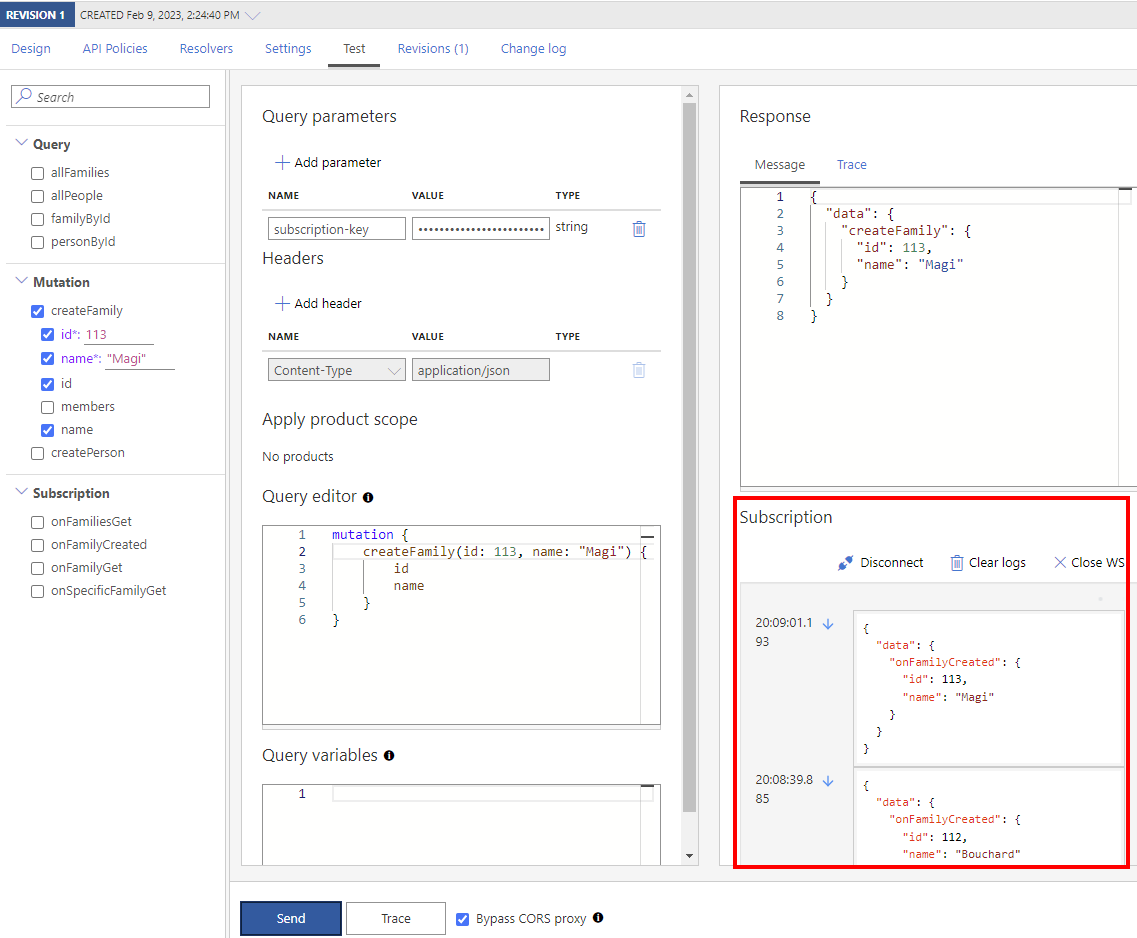適用於:所有 APIM 層
在 APIM 中,您可以使用兩種模型新增 GraphQL API:傳遞至現有的 GraphQL 端點,或匯入 GraphQL 結構描述,並使用自訂欄位解析器建立綜合 GraphQL API。 如需詳細資訊,請參閱 GraphQL 概觀。
在本文中,您將:
- 將傳遞 GraphQL API 新增至 APIM 執行個體。
- 測試 GraphQL API。
如果您想要匯入 GraphQL 結構描述並設定使用 REST 或 SOAP API 端點的欄位解析器,請參閱 匯入 GraphQL 結構描述並設定欄位解析器。
先決條件
Azure API 管理執行個體。 若您還沒有執行個體,請加以建立。
Azure CLI,如果您想要使用它來匯入 API。
在 Azure Cloud Shell 中使用 Bash 環境。 如需詳細資訊,請參閱開始使用 Azure Cloud Shell。
若要在本機執行 CLI 參考命令,請安裝 (部分機器翻譯) Azure CLI。 若您在 Windows 或 macOS 上執行,請考慮在 Docker 容器中執行 Azure CLI。 如需詳細資訊,請參閱如何在 Docker 容器中執行 Azure CLI。
如果您使用的是本機安裝,請使用 az login 命令,透過 Azure CLI 來登入。 請遵循您終端機上顯示的步驟,以完成驗證流程。 如需其他登入選項,請參閱 使用 Azure CLI 向 Azure 進行驗證。
出現提示時,請在第一次使用時安裝 Azure CLI 延伸模組。 如需擴充功能的詳細資訊,請參閱 使用和管理 Azure CLI 的擴充功能。
執行 az version (部分機器翻譯) 以尋找已安裝的版本和相依程式庫。 若要升級至最新版本,請執行 az upgrade。
Azure PowerShell,如果您想要使用它來匯入 API。
- 如果您選擇在本機使用 Azure PowerShell:
- 安裝最新版的 Az PowerShell 模組。
- 使用 Connect-AzAccount Cmdlet 連線至 Azure 帳戶。
- 如果您選擇使用 Azure Cloud Shell:
- 請參閱 Azure Cloud Shell 概觀 以取得詳細資訊。
- 如果您選擇在本機使用 Azure PowerShell:
新增 GraphQL API
在 Azure 入口網站中,移至您的 API 管理 實例。
在左窗格中,選取 APIs>APIs。
選取 [ 新增 API]。
在 [定義新 API] 底下,選取 [GraphQL ] 磚。
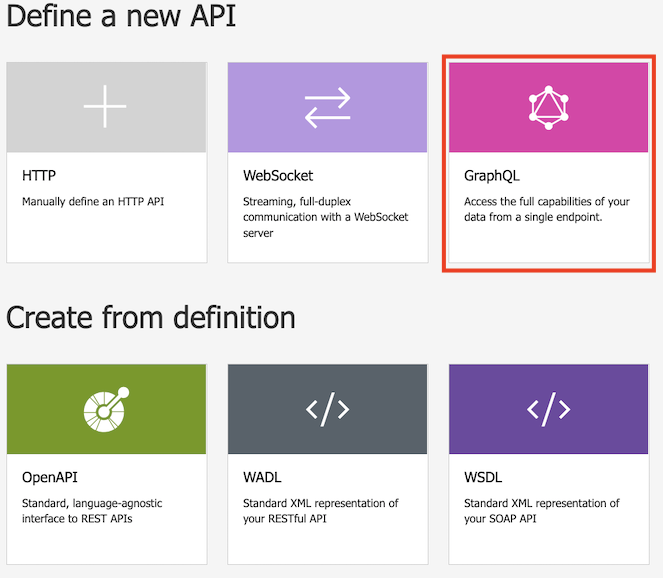
在產生的對話方塊中,選取 [完整],然後在必要欄位中輸入值,如下表所述。
價值觀 描述 顯示名稱 將會據以顯示 GraphQL API 的名稱。 名稱 GraphQL API 的原始名稱。 當您輸入顯示名稱時,會自動填入。 GraphQL 類型 選取 [傳遞 GraphQL],從現有的 GraphQL API 端點匯入。 GraphQL API 端點 具有 GraphQL API 端點名稱的基底 URL。
例如:https://example.com/your-GraphQL-name。 您也可以使用常見的 SWAPI GraphQL 端點,例如https://swapi-graphql.azure-api.net/graphql用於示範。上傳結構描述 選擇性地選取上傳結構描述檔案,以取代從 GraphQL 端點擷取的結構描述 (如果您有的話)。 說明 新增 API 的描述。 URL 配置 根據您的 GraphQL 端點選取配置。 如果您的 GraphQL API 包含訂閱類型,請選取包含 WebSocket 配置的選項之一 (WS 或 WSS)。 預設選項為 HTTP(S)。 API URL 尾碼 新增 URL 尾碼,以識別 API 管理 執行個體中的特定 API。 它必須在 API 管理 實例中是唯一的。 基底 URL 顯示 API 基底 URL 的不可編輯欄位。 Tags (標籤) 選擇性地將您的 GraphQL API 與新的或現有的標籤建立關聯。 產品 將 GraphQL API 與產品建立關聯,以將其發佈。 要為此 API 設定版本嗎? 選取核取方塊,將版本控制配置套用至您的 GraphQL API。 選取 [建立]。
測試 GraphQL API
移至您的 API 管理實例。
在左窗格的 [API] 區段中,選取 [API]。
在 [所有 API] 底下,選取 GraphQL API。
選取 [測試] 索引標籤以存取測試主控台。
在 [標題] 底下:
- 從 名稱 功能表中選取標頭。
- 在 [值] 方塊中輸入值。
- 選取 [ 新增標頭] 來新增更多標頭。
- 使用資源回收筒按鈕刪除標頭。
如果您已將產品新增至 GraphQL API,請在 [套用產品範圍] 下新增產品範圍。
在 查詢編輯器中,執行下列其中一項:
在 [查詢變數] 底下,新增變數以重複使用相同的查詢或變動,並傳遞不同的值。
選取 [傳送]。
檢視回應。
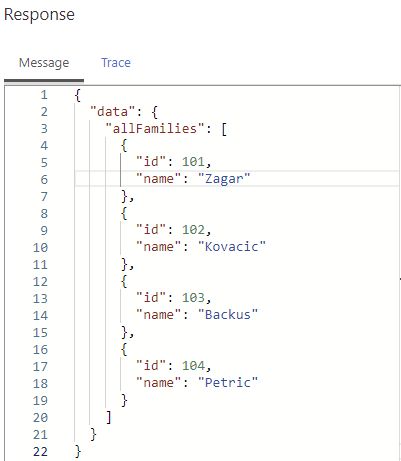
重複上述步驟以測試不同的承載。
完成測試後,請退出測試控制台。
測試訂閱
如果您的 GraphQL API 支援訂閱,您可在測試主控台中進行測試。
請確認您的 API 允許適用於 API 的 WebSocket URL 配置 (WS 或 WSS)。 您可以在 [設定] 索引標籤上啟用此設定。
在查詢編輯器中設定訂閱查詢,然後選取 [連線] 以建立與後端服務的 WebSocket 連線。
在 [訂閱] 窗格中檢閱連線詳細資料。
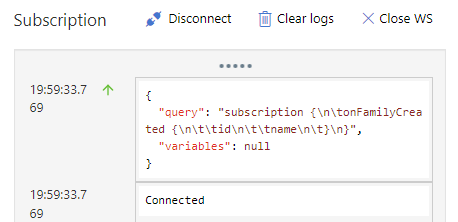
已訂閱的事件會出現在 [訂閱] 窗格中。 WebSocket 連線會一直維持,直到您中斷連線或連線到新的 WebSocket 訂閱為止。
保護 GraphQL API 的安全
藉由套用現有的驗證和授權原則和 GraphQL 驗證原則來保護 GraphQL API,防範 GraphQL 特定攻擊。
相關內容
- API 匯入限制
- 匯入 OpenAPI 規格
- 匯入 SOAP API
- 匯入 SOAP API 並將它轉換成 REST
- 匯入 App Service API
- 匯入容器應用程式 API
- 匯入 WebSocket API
- 匯入 GraphQL API
- 匯入 GraphQL 結構描述並設定欄位解析器
- 匯入函式應用程式 API
- 匯入邏輯應用程式 API
- 匯入 Service Fabric 服務
- 匯入 Azure AI Foundry API
- 匯入 Azure OpenAI API
- 匯入 LLM API
- 匯入 OData API
- 將 REST API 匯出為 MCP 伺服器
- 公開現有的 MCP 伺服器
- Import an A2A agent API
- 匯入 SAP OData 中繼資料
- 匯入 gRPC API
- 編輯 API